
Aunque los DVD y CD han quedado obsoletos para la mayoría, lo cierto es que sigue siendo uno de los mejores métodos de almacenamiento en la actualidad. Hace algunos años, los programar para grabar CD y DVD eran muy comunes en Windows. Hoy, con Windows 10 al frente como sistema principal de Microsoft, no hace falta recurrir a programas de pago ni complejas herramientas. Hace algunas semanas os enseñamos a hacer copias de seguridad de Windows 10 en un disco duro externo y a reiniciar o apagar Windows 10 sin instalar actualizaciones. En el día de hoy mostraremos cómo grabar un DVD sin programas en Windows 10 de forma sencilla dependiendo de si queremos grabar un video, canciones o imágenes o si queremos grabar un ISO . También es compatible con Windows 7 y Windows 8.
Pasos para grabar imágenes, canciones y videos en un DVD o CD sin programas en el ordenador
En el caso de que queramos grabar algún tipo de archivo multimedia en Windows, los pasos son muy sencillos. Lo único que necesitaremos será un DVD o CD virgen (es decir, sin grabar) y el programa Windows Media Player, más conocido como Reproductor de Windows Media. Antes de ponernos manos a la obra, deberemos asegurarnos de que el contenido que queramos grabar no supera la capacidad del disco que vayamos a introducir.
El tamaño de los CD y los DVD actuales es el siguiente:
- Tamaño de CD: entre 600 y 900 MB de datos (225 canciones, media película en MP4 o 300 fotografías)
- Tamaño de DVD: de 4,7 a 13,3 GB (1.175 canciones, dos películas en MP4 o 1.600 fotografías)
Una vez tengamos todo preparado, tendremos que seleccionar los archivos multimedia que queramos copiar en el CD y los moveremos a una carpeta con el nombre que deseemos dentro del Escritorio. Es muy importante que la carpeta en cuestión no contenga otras carpetas, ya que el CD no será capaz de leerlas si lo introducimos en un lector.
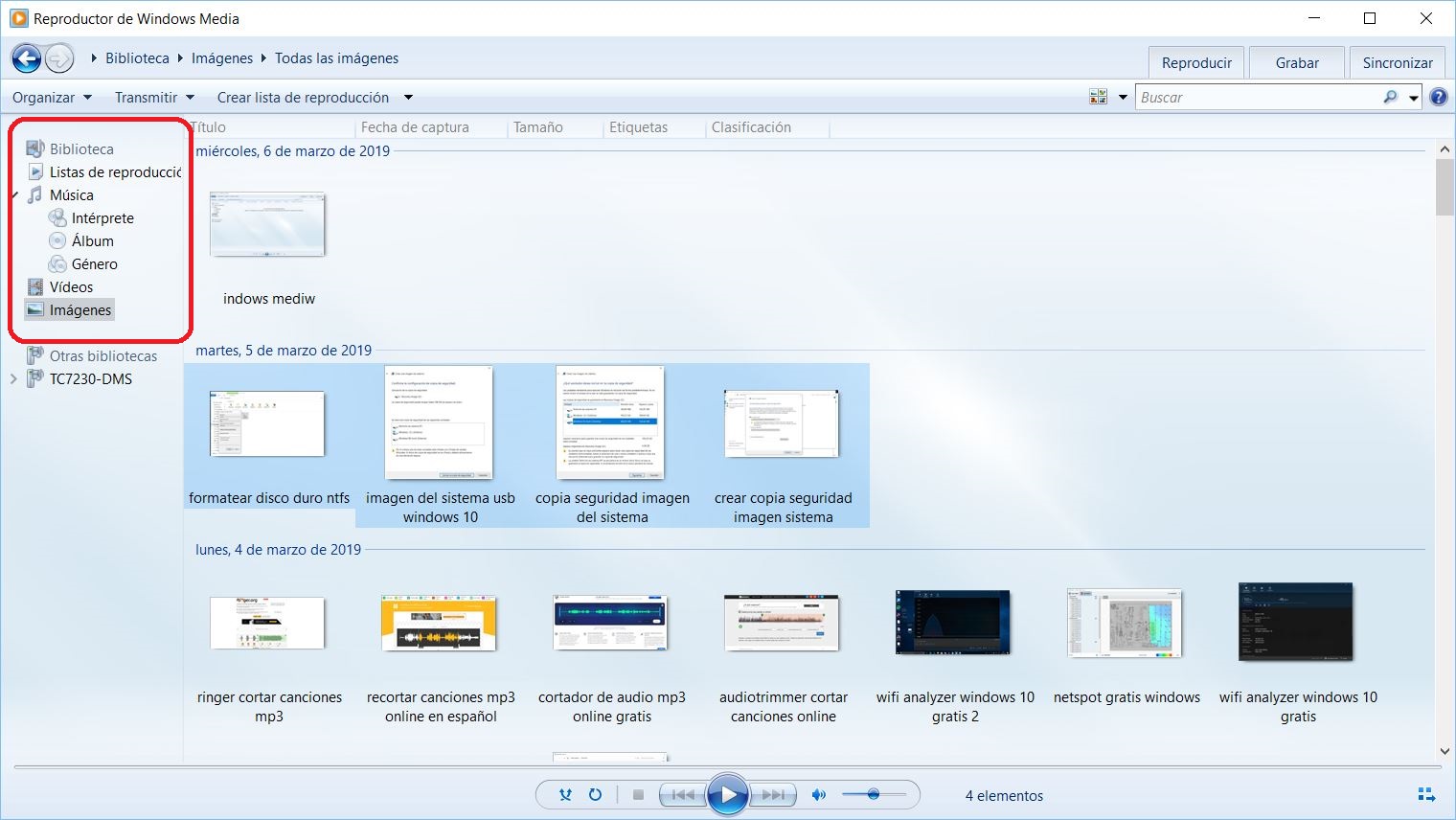
Acto seguido, moveremos la carpeta creada a la carpeta de Imágenes, Música o Videos de Windows (dependiendo del contenido que hayamos seleccionado) y abriremos el programa de Windows Media. El siguiente paso será seleccionar la carpeta de en cuestión dentro del Reproductor y seleccionar nuevamente los elementos que queramos grabar en el CD o DVD. En nuestro caso grabaremos archivos de imágenes.
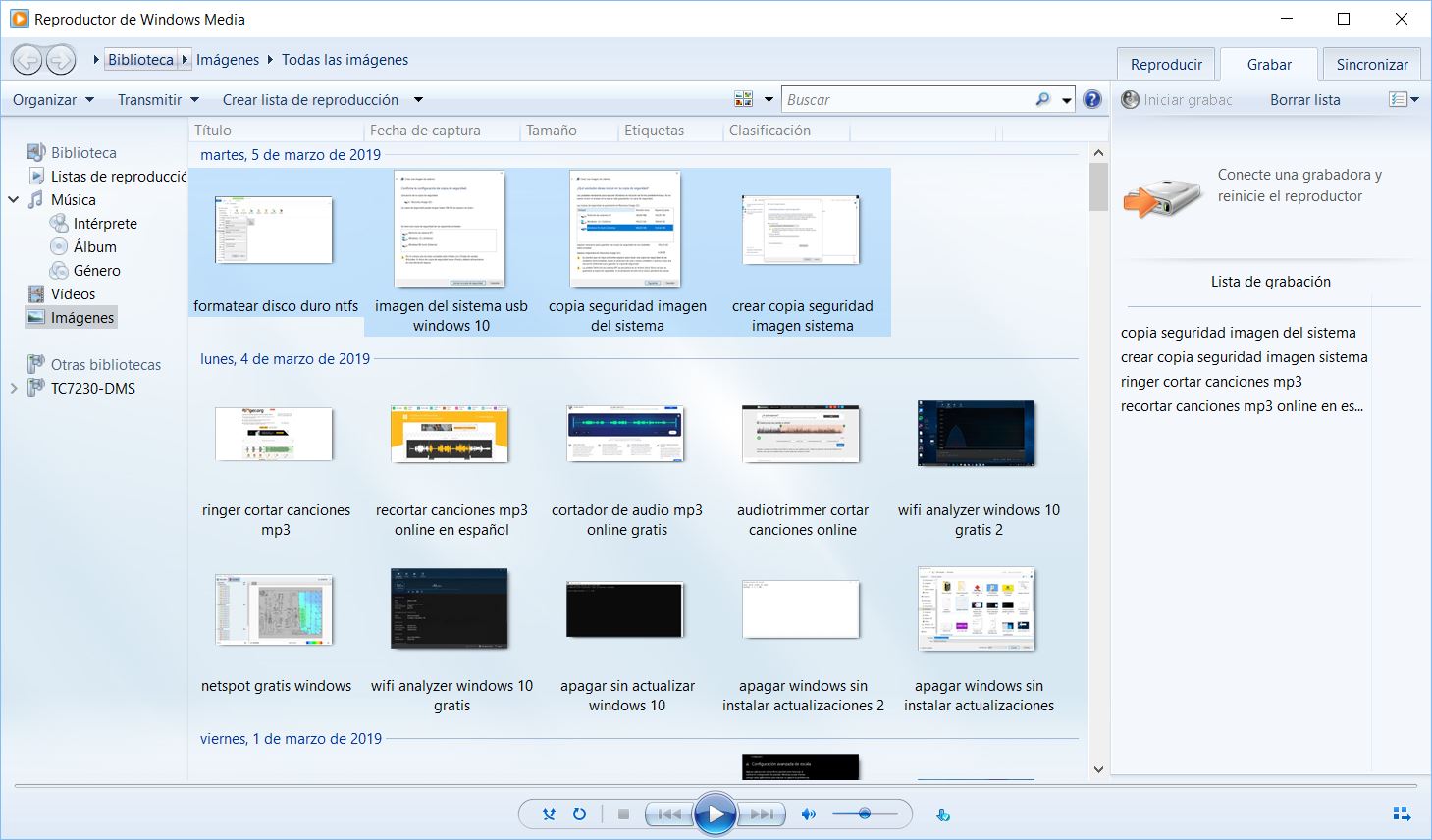
Finalmente, pulsaremos sobre el botón de Grabar en la esquina superior derecha y arrastraremos todos los elementos a la ventana que nos aparecerá. Cuando hayamos introducido el DVD o CD y el sistema lo reconozca le daremos a Iniciar Grabación. Antes de proceder, tendremos que asegurarnos de que el disco introducido contenga la etiqueta Disco de datos. En caso contrario, tendremos que seleccionar la opción homónima en la marca lateral que nos aparecerá en el disco en cuestión.
Pasos para grabar una imagen ISO en un CD o DVD en Windows 10 sin programas
Si lo que queremos es grabar una imagen ISO en un DVD o CD, el proceso en esta caso es diferente al seguido anteriormente y bastante más sencillo.
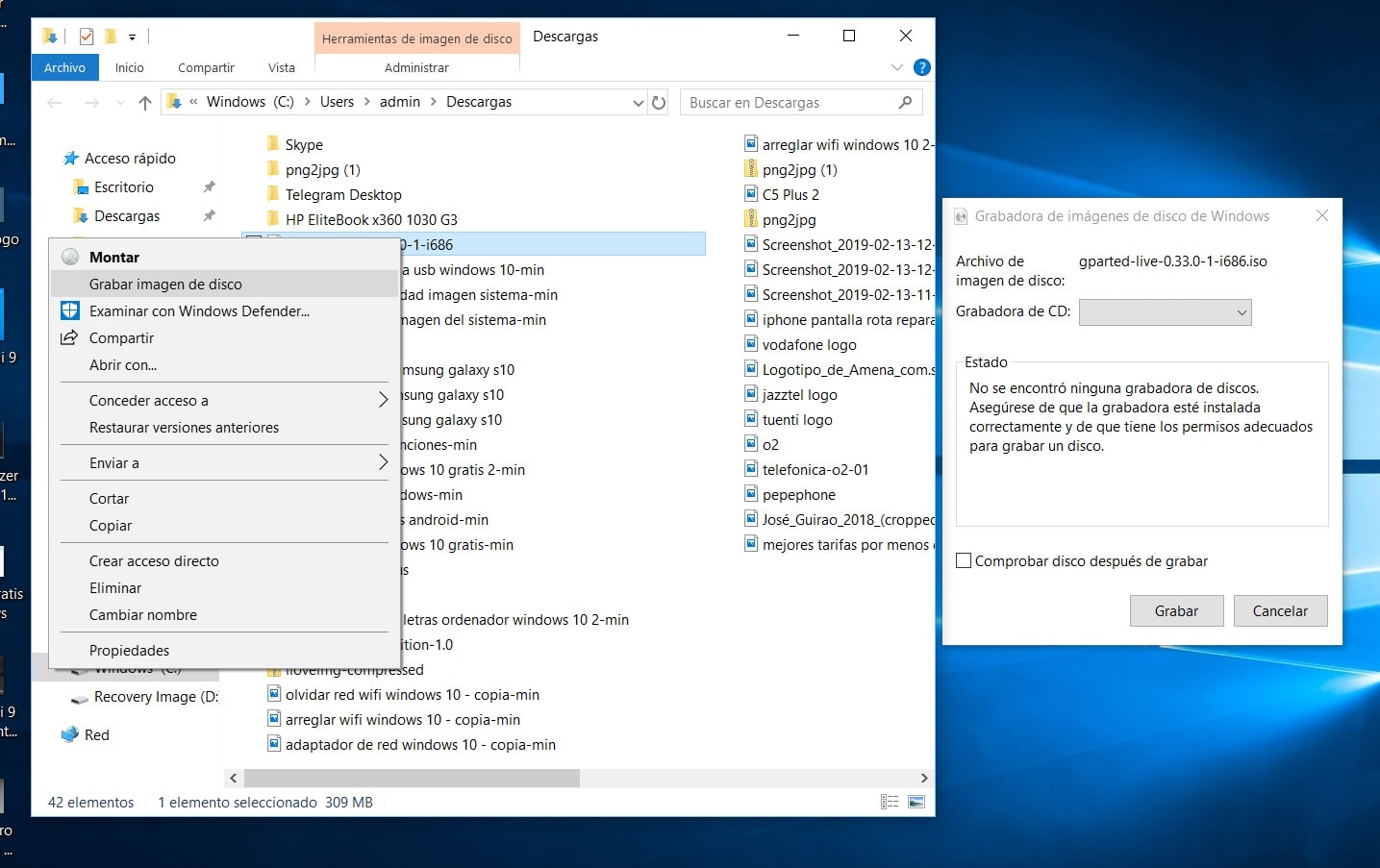
Con el archivo ISO y el CD o DVD insertado en el ordenador, haremos click derecho sobre el archivo en cuestión y le daremos a Grabar imagen de disco. Automáticamente nos aparecerá una nueva ventana que nos permitirá elegir el disco que hayamos introducido. Pulsaremos sobre el mismo y le daremos a Grabar para que la grabación comience.
¿Queremos grabar el mismo archivo ISO en un USB? En este otro artículo sobre cómo crear un USB booteable de Windows 10 explicamos cómo hacerlo paso a paso con programas de terceros.






